da Martin Brinkmann 27 Maggio, 2019 in Windows – 1 commento
La maggior parte di Windows 10 dispositivi aggiornati a versioni più recenti del sistema operativo tramite Windows Update o di livello Enterprise update soluzioni di gestione.
Mentre che funziona benissimo, in molti casi, alcuni amministratori possono preferire (o la necessità) di aggiornare l’utilizzo di altri metodi. Scenari comuni in cui questo può essere preferito sono le installazioni locali, senza connessione a Internet, l’aggiornamento di più di un Pc, o in esecuzione in errori quando si tenta di aggiornare tramite Windows Update.
Microsoft fornisce opzioni per la creazione di Windows 10 supporti di installazione. È possibile scrivere i dati su un’Unità Flash USB o un DVD, o eseguire l’installazione direttamente da immagine ISO che viene creato durante il processo.
La seguente guida vi guiderà attraverso la procedura di installazione o aggiornamento di Windows 10 utilizzo di questi metodi.
Passaggio 1: Creare il supporto di installazione o di immagine ISO
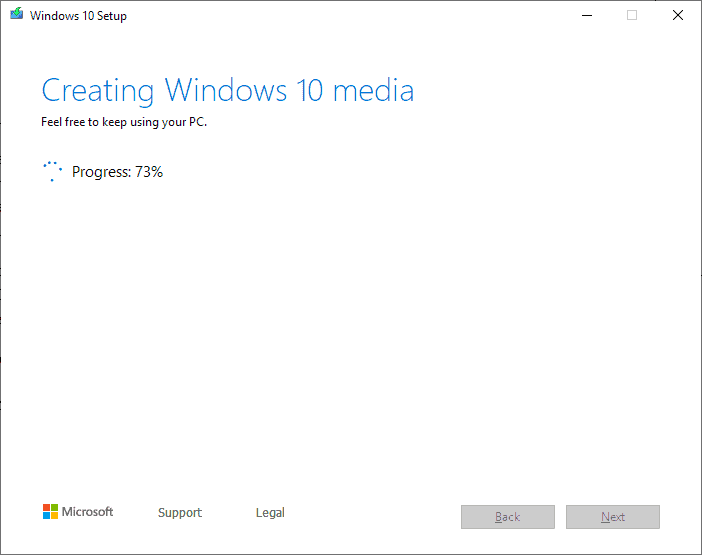
È possibile utilizzare Microsoft per la Creazione di Supporti di Strumento per la creazione di Windows 10 supporti di installazione.
- Visita il sito ufficiale Microsoft e scaricare la Creazione di Supporti di Strumento di sistema. Fare clic su “strumento di Download now” pulsante per avviare il processo.
- Eseguire il programma una volta che è sul sistema locale. Si noti che è possibile eseguire solo su sistemi Windows.
- Accettare le Condizioni di Licenza Software sullo schermo prima di procedere.
- Selezionare “creare un supporto di installazione” nella schermata successiva. Mentre si può usare per “aggiornare il PC ora”, è meglio, di solito, uso di supporti di installazione, se ti dà più controllo e opzioni, se qualcosa dovesse andare storto.
- Tenere la lingua rilevata, edizione e architettura impostazioni o se avete bisogno di supporto di installazione per una configurazione diversa.
- Selezionare il supporto che si desidera: unità flash USB o file ISO.
- USB Flash Drive: deve avere almeno 8 Gb di spazio. Nota che tutti i dati sul disco verranno cancellati in tutto il processo.
- ISO: no requisiti, ma avete bisogno di un DVD vuoto se si desidera masterizzare su DVD (potrebbe essere necessario DVD dual-layer).
- Lo strumento di download l’ultima versione disponibile di Windows 10 installazione di Microsoft.
- Se si seleziona l’opzione USB, i dati vengono salvati nell’unità USB e viene preparato in modo che è possibile il boot da esso.
- Se si seleziona ISO, si ottiene la possibilità di masterizzare su un DVD se un masterizzatore DVD è disponibile. In caso contrario, l’ISO è salvato solo per il sistema locale.
Utilizzando il supporto di installazione di Windows 10 per l’aggiornamento
Il processo di installazione dipende dal supporto di installazione.
Opzione 1: uso di USB o DVD di installazione
Questo è probabilmente il comune la possibilità di aggiornare il sistema di Windows 10. È necessario avere il supporto di installazione a portata di mano per eseguire l’aggiornamento.
- Collegare l’unità Flash USB al PC che si desidera aggiornare o inserire il DVD nell’unità.
- Avviare il PC o riavviare.
- Alcuni sistemi di pick up e il supporto di installazione automaticamente e il boot da esso.
- Se questo non è il caso, è necessario modificare l’ordine di avvio (dal default (disco rigido) per il supporto di installazione in modo che sia utilizzato. Questo viene fatto nel BIOS del PC. Controllare le istruzioni sullo schermo per scoprire come entrare nel BIOS, di solito con ESC, CANC, F1 o una di quelle chiavi.
- Nel BIOS, modificare la priorità di avvio in modo che il PC controlla USB o DVD di avvio di media prima di utilizzare hard disk.
- Assicurarsi di selezionare “mantieni i file e le applicazioni” nella finestra di dialogo impostazione se si desidera aggiornare e fare un installazione pulita.
- Seguire le istruzioni per installare Windows 10 aggiornamento del dispositivo.
Opzione 2: installazione direttamente utilizzando un’immagine ISO
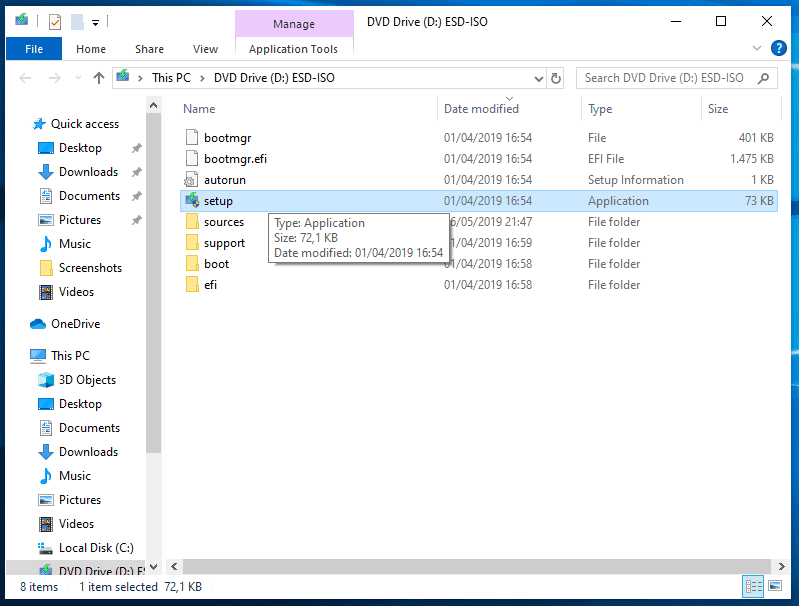
Se non si desidera installare da USB o DVD, o non si può, si può eseguire il programma di installazione direttamente da immagine ISO, invece. Si noti che è necessario selezionare ” ISO ” durante la creazione.
- Aprire Esplora File di Windows 10.
- Passare alla cartella l’immagine ISO che si è salvato (ad esempio la cartella Download).
- Fare clic destro su l’immagine ISO e selezionare Apri Con > Windows Explorer. Così facendo si monta l’immagine ISO su Windows, in modo che si può navigare ed eseguire direttamente il file.
- Aprire Windows montata immagine ISO per l’installazione da la lista di tutte le unità collegate e posizioni, se non avviene automaticamente.
- Avviare il setup.exe file che trovate nella cartella principale del montati immagine per avviare il programma di installazione e quindi l’aggiornamento del sistema.
- Se viene chiesto se si vuole “scaricare importanti aggiornamenti”, selezionare “non adesso”.
- Assicurarsi che si seleziona il “mantenere i file personali e le applicazioni” è selezionata se si desidera mantenere i vostri programmi, impostazioni e file.
- Seguire le istruzioni visualizzate per aggiornare il dispositivo utilizzando l’immagine ISO.